
Форматування тексту в листах у Пошті на Mac
Ввести та опрацювати текст, символи та знаки в створюваному листі можна багатьма різними способами.
Змінення шрифтів і стилів
У програмі «Пошта»
 на Mac у вікні нового листа натисніть кнопку «Формат»
на Mac у вікні нового листа натисніть кнопку «Формат»  на панелі інструментів (або скористайтеся Touch Bar).
на панелі інструментів (або скористайтеся Touch Bar).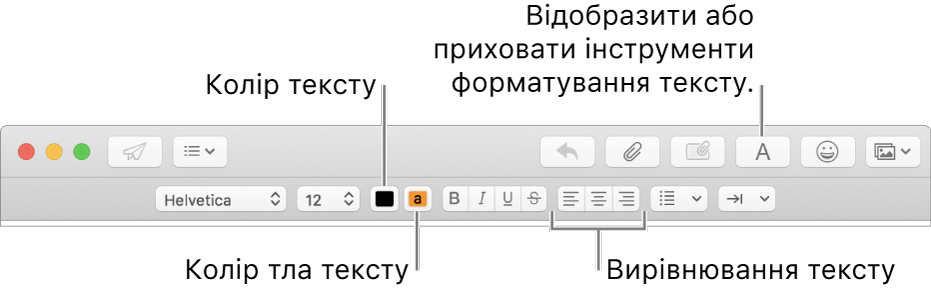
Більше опцій форматування доступні в меню «Формат» на смузі меню.
Пошту можна настроїти таким чином, щоб у ній завжди використовувалися бажані вам шрифти. Виберіть меню «Пошта» > «Параметри» й натисніть «Текст». Щоб дізнатися більше про кожну опцію, натисніть кнопку «Довідка» ![]() на панелі.
на панелі.
Копіювання та вставлення тексту
У програмі «Пошта» ![]() на комп’ютері Mac виконайте одну з наведених дій.
на комп’ютері Mac виконайте одну з наведених дій.
Копіювання всього тексту листа. Наведіть вказівник на тіло листа (текстовий вміст листа), виберіть «Редагування» > «Виділити все», а потім виберіть «Редагування» > «Копіювати».
Вставлення тексту. Виберіть «Редагування» > «Вставити як цитату».
Вставлення тексту й допасування стилю. Виберіть «Редагування» > «Вставити і допасувати стиль».
Вставлення тексту як цитати. Виберіть «Редагування» > «Вставити як цитату». Навпроти вставленого тексту з’явиться вертикальна смуга.
Додавання веб-посилань
У програмі «Пошта» ![]() на комп’ютері Mac виконайте одну з наведених дій.
на комп’ютері Mac виконайте одну з наведених дій.
Введіть URL-адресу — наприклад apple.com — або вставте URL-адресу в лист. Програма «Пошта» автоматично перетворить її на посилання.
Виберіть текст у листі, який потрібно перетворити на посилання, виберіть меню «Редагування» > «Додати посилання» та введіть URL-адресу посилання.
Наприклад, виберіть текст «Перейти на веб-сайт Apple» та введіть URL-адресу «www.apple.com», щоб зробити його посиланням, за яким можна перейти на веб-сайт компанії Apple.
Перетягніть у лист веб-адресу з рядка адреси Safari. Можна також надіслати веб-сторінку електронним листом із Safari.
Додавання знаків і символів
У програмі «Пошта» ![]() на Mac у вікні нового листа виконайте одну з описаних нижче дій.
на Mac у вікні нового листа виконайте одну з описаних нижче дій.
Натисніть кнопку «Емограми»
 на панелі інструментів або виберіть «Редагування» > «Емограми та символи».
на панелі інструментів або виберіть «Редагування» > «Емограми та символи». Використовуйте «Переглядач клавіатури» для додавання емограм або символів, а також літер інших мов, наприклад арабської або японської. Див. Використання емограм і символів.
Можна вводити символи зі знаками наголосу та діакритичні знаки. Див. Введення символів із діакритичними знаками.
Замінення тексту або символів
Ви можете настроїти автоматичне замінення символів під час введения тексту в Пошті. Наприклад, якщо ви введете «лдя», Пошта автоматично замінить це слово на «для». Див. Заміна тексту й пунктуація в документах.
Ви можете переглянути запропоновані варіанти слів, додати часто використовувані слова й терміни до словника або вибрати словники для певних мов. Див. Перевірка правопису й граматики.